Créer un ubuntu bootable 20.04 Disque de démarrage USB

- 1375
- 27
- Rayan Lefebvre
Dans ce tutoriel, vous apprendrez à créer un Ubuntu 20 bootable.04 Disque de démarrage USB. Deux méthodes d'Ubuntu 20.04 La création du disque de démarrage USB sera affichée. Pour être spécifique, nous créerons un Ubuntu 20 boostable.04 USB à l'aide de n'importe quel bureau Ubuntu existant ou en utilisant une ligne de commande sur n'importe quelle distribution GNU / Linux.
Dans ce tutoriel, vous apprendrez:
- Comment créer un ubuntu 20 botable 20.04 USB Utilisation du bureau Ubuntu
- Comment créer un ubuntu 20 botable 20.04 USB de la ligne de commande
 Créer un ubuntu bootable 20.04 Disque de démarrage USB
Créer un ubuntu bootable 20.04 Disque de démarrage USB Exigences et conventions logicielles utilisées
| Catégorie | Exigences, conventions ou version logicielle utilisée |
|---|---|
| Système | Installé Ubuntu 20.04 ou Ubuntu 20 amélioré.04 FOCAL FOSSA |
| Logiciel | Créateur de disque de startup, DDRESCUE |
| Autre | Accès privilégié à votre système Linux en tant que racine ou via le Sudo commande. |
| Conventions | # - Exige que les commandes Linux soient exécutées avec des privilèges racine soit directement en tant qu'utilisateur racine, soit par l'utilisation de Sudo commande$ - Exige que les commandes Linux soient exécutées en tant qu'utilisateur non privilégié régulier |
Créer un ubuntu bootable 20.04 Instructions étape par étape du disque de démarrage USB
Comment créer un ubuntu 20 botable 20.04 USB Utilisation du bureau Ubuntu
Si vous êtes un utilisateur du système de bureau Ubuntu existant, alors le moyen le plus simple de créer un Ubuntu 20 boostable.04 USB Stick est d'utiliser le créateur de disque de démarrage.
- La première étape consiste à télécharger l'ubuntu 20.04 Image ISO. Sélectionnez toute saveur de bureau souhaitée, que ce soit Ubuntu, Kubuntu, Lubuntu, etc.
-
Insérez votre bâton USB qui sera utilisé pour créer l'Ubuntu 20 bootable.04 Disque de démarrage USB.
AVERTISSEMENT - Toutes les données seront supprimées irréversiblement
Assurez-vous de sauvegarder toutes les données avant la création de l'ubuntu 20 botable.04 Disque de démarrage USB. -
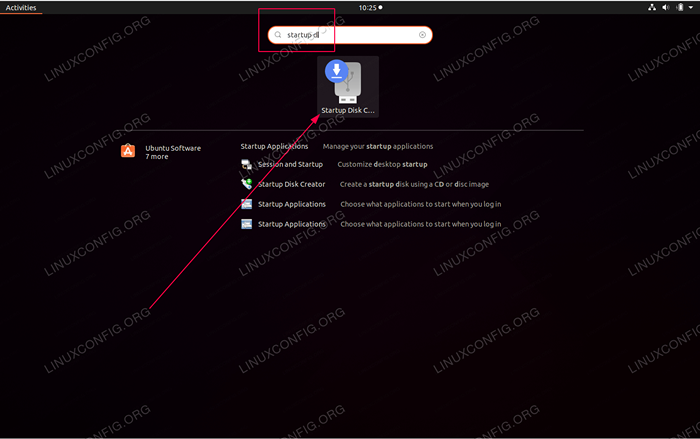 Utilisez le menu Activités pour démarrer le
Utilisez le menu Activités pour démarrer le Créateur de disque de démarrageapplication -
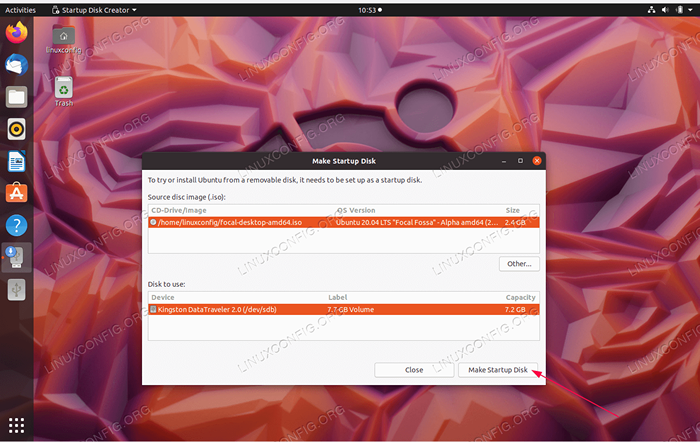 Sélectionnez le
Sélectionnez le Image du disque sourceetDisque à utiliser. Une fois prêt, frappez leFaire du disque de démarragebouton.
Une fois l'Ubuntu 20 bootable.04 Le processus de création du disque de démarrage USB est terminé, supprimez votre disque. Terminé.
Comment créer un ubuntu 20 botable 20.04 USB de la ligne de commande
Une autre façon alternative de créer un Ubuntu 20 boostable.04 USB Stick est d'utiliser le ddrescue commande. L'avantage de cette méthode est qu'il peut être utilisé sur n'importe quelle distribution GNU / Linux existante et ne nécessite pas d'interface graphique ddrescue La commande est disponible.
- La première étape consiste à télécharger l'ubuntu 20.04 Image ISO. Sélectionnez toute saveur de bureau souhaitée, que ce soit Ubuntu, Kubuntu, Lubuntu, etc.
-
Insérez votre bâton USB qui sera utilisé pour créer l'Ubuntu 20 bootable.04 Disque de démarrage USB.
AVERTISSEMENT - Toutes les données seront supprimées irréversiblement
Assurez-vous de sauvegarder toutes les données avant la création de l'ubuntu 20 botable.04 Disque de démarrage USB. - Installer le
ddrescuecommande:Debian / ubuntu # apt installer gddrescue centos # yum install ddrescue
- Localisez le nom du périphérique de bloc de bâton USB:
$ sudo fdisk -l disque / dev / sdx: 7.22 GIB, 7747397632 octets, 15131636 Secteurs Modèle de disque: DataTraveler 2.0 unités: secteurs de 1 * 512 = 512 octets Taille du secteur (logique / physique): 512 octets / 512 octets d'E / S (minimum / optimal): 512 octets / 512 octets Disklabel Type: DoS Disk Identifiant: 0x00000000000000000000000000
- Utiliser
ddrescuePour créer l'Ubuntu 20 bootable.04 Disque de démarrage USB.Par exemple, si le nom de votre périphérique de bloc USB est appelé
/ dev / sdxet l'ubuntu téléchargé 20.04 L'image ISO est nomméefocal-desktop-amd64.ISOpuis la commande pour créer un ubuntu bootable 20.04 Disque de démarrage USB sera:$ sudo ddrescue focal-desktop-amd64.ISO / DEV / SDX --FORCE -D
Une fois l'Ubuntu 20 bootable.04 Le processus de création du disque de démarrage USB est terminé, supprimez votre disque. Terminé.
Tutoriels Linux connexes:
- Choses à installer sur Ubuntu 20.04
- Choses à faire après l'installation d'Ubuntu 20.04 Focal Fossa Linux
- Ubuntu 20.04 Guide
- Choses à faire après l'installation d'Ubuntu 22.04 Jammy Jellyfish…
- Choses à installer sur Ubuntu 22.04
- Ubuntu 20.04 astuces et choses que vous ne savez peut-être pas
- Ubuntu 22.04 Guide
- Ubuntu 20.04 Télécharger
- Comment installer ubuntu 22.04 Jammy Jellyfish Desktop
- Créer un ubuntu bootable 22.04 Disque de démarrage USB
- « Ubuntu 20.04 Erreur GPG Les signatures suivantes n'ont pas pu être vérifiées
- Réinitialisez les paramètres de bureau GNOME sur par défaut d'usine sur Ubuntu 20.04 FOCAL FOSSA »

